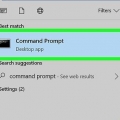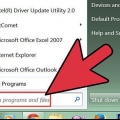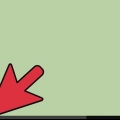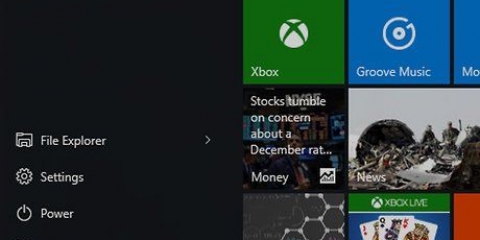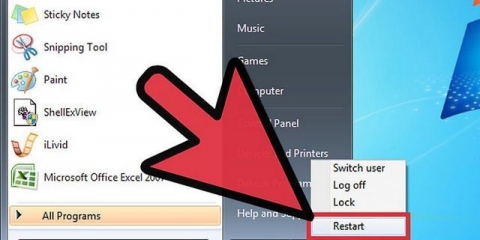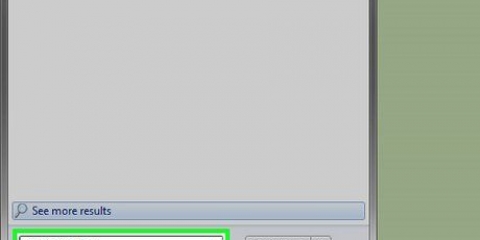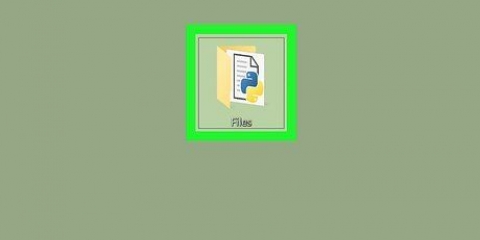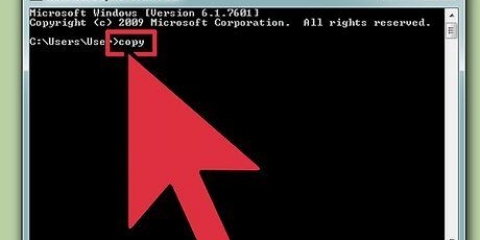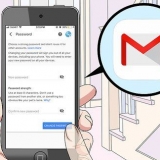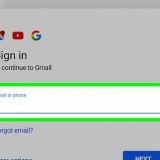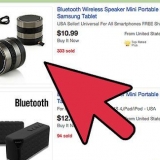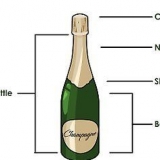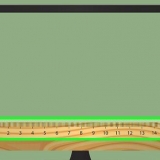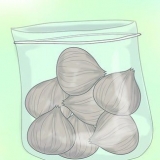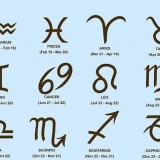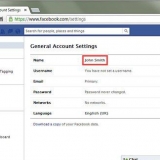dir -Detta kommando visar en lista över kataloger och filer i katalogen där du är nu. cd-mapp - Detta kommando tar dig till den mapp (engelska: mapp) du anger. Mappen måste finnas i den mapp du befinner dig i. Till exempel: om du nu är i C:Usersanvändarnamn och du skriver cd Desktop, kommer du till C:UsersanvändarnamnDesktop cd-sökväg - Detta kommando tar dig till en specifik sökväg på din dator. Du behöver inte vara i samma mapp som sökvägen. Du måste ange hela sökvägen, annars fungerar det inte. Till exempel: cd C:WindowsSystem32 CD .. -Med detta kommando flyttar du en mapp upp i mappstrukturen. Till exempel: om du nu är i C:Usersanvändarnamn och du skriver cd .. ,då kommer du till C:Users cd - Det här kommandot tar dig till "rotmappen", alltså den högsta mappen i mappstrukturen. Till exempel: om du nu är i C:Usersanvändarnamn och du skriver cd , kommer du fram till C: enhetsbeteckning: -Detta kommando tar dig till den enhet du anger. Det måste vara en aktiv enhet, eller i fallet med en optisk enhet måste det finnas en CD eller DVD. Om du till exempel vill gå till D-enheten, skriv kommandot D: exit - Detta kommando stänger kommandotolken.
Byt mapp i kommandotolken
Kommandotolksprogrammet låter dig skriva och köra MS-DOS (Microsoft Disk Operating System) och andra datorkommandon. Skrivkommandon låter dig utföra uppgifter på din dator utan att använda mus- eller pekfunktioner, som att navigera i filer och mappar på din dator. Det finns några viktiga kommandon för att navigera i kommandotolken. I den här artikeln får du lära dig allt du behöver veta.
Steg

1. Öppna kommandotolken. Klicka på Start och skriv "cmd" i sökfältet. Du kan också öppna den genom att "cmd" skriver i rutan "att bära ut" eller så hittar du den här: Hem > Program > skrivbordstillbehör > Kommandotolken.
- I Windows 8 öppnar du Kommandotolken genom att trycka på Windowstangent-X. Välj sedan Kommandotolk från menyn.

2. Visa kommandotolksfönstret. När du startar programmet hamnar du direkt i din personliga mapp. Det här är förmodligen C:UsersUsername

3. Lär dig de grundläggande kommandona för att navigera. Det finns ett antal kommandon för att ta sig till olika platser. Om du lär dig dessa kommer du snabbt att kunna bläddra igenom mapparna. Tryck på Enter efter varje kommando för att köra kommandot.
Tips
- För att snabbt öppna fönstret "Att bära ut" för att öppna tryck på Windows-tangenten + R
- Skriv cd i kommandotolksfönstret för att visa aktuell katalog.
- Om du inte är säker på hur en viss karta stavas kan du använda TAB, upp- och nedknapparna för att söka i kartorna. Anta att du har mapparna "Hallå där" och "hej här" på C-enheten. Du kan sedan skriva cd c:h och sedan trycka på TAB två gånger. Du kommer då att se en lista över alla undermappar som börjar med "h". Använd upp- och nedknapparna för att bläddra igenom listan.
Оцените, пожалуйста статью